Lịch Google có rất nhiều tính năng tiện lợi và hữu ích sẽ thuyết phục bạn bắt đầu sử dụng nó nếu bạn chưa có. Và nếu bạn lo lắng về việc có thể sử dụng nó trên bất kỳ và tất cả các thiết bị bạn có, đừng lo lắng, nó có thể đồng bộ hóa ở mọi nơi.Quảng cáo
Nhưng Lịch Google có một số điểm kỳ quặc mà một số người dùng không thích và ngay cả khi chúng có thể được sửa bằng một chỉnh sửa cài đặt, giao diện vẫn lộn xộn đến mức có thể khó khăn.
Một điều khó chịu làm tôi khó chịu là mọi sự kiện mới tôi tạo ra luôn có màu tím mặc dù tôi thích màu đỏ hơn cho các sự kiện của mình, vì vậy tôi phải tự thay đổi màu mỗi lần. Nhưng hóa ra, bạn có thể thay đổi màu sự kiện mặc định trong Lịch Google bằng một điều chỉnh.
Bạn có thể không nhận ra nhưng màu của sự kiện bạn tạo là cùng màu với lịch mà sự kiện đó thuộc về. Điều này khá rõ ràng nếu bạn có nhiều lịch, nhưng nếu bạn thích nhiều và chỉ có một, điều đó có thể không quá rõ ràng. Vì vậy, đây là cách thay đổi nó trên web và thiết bị di động.
Thay đổi màu Google mặc định màu trực tuyến
Mở trình duyệt yêu thích của bạn, đi tới Lịch Google và đăng nhập.
- Trong thanh bên trái, di chuyển con trỏ qua lịch bạn muốn. Khi bạn thấy nút Tùy chọn (ba dấu chấm), nhấp vào nút đó và chọn màu mới .
- Nếu bạn có nhiều lịch, hãy làm tương tự cho tất cả chúng.
- Khi bạn tạo một sự kiện, chọn lịch bạn muốn cho nó và màu sự kiện sẽ khớp.
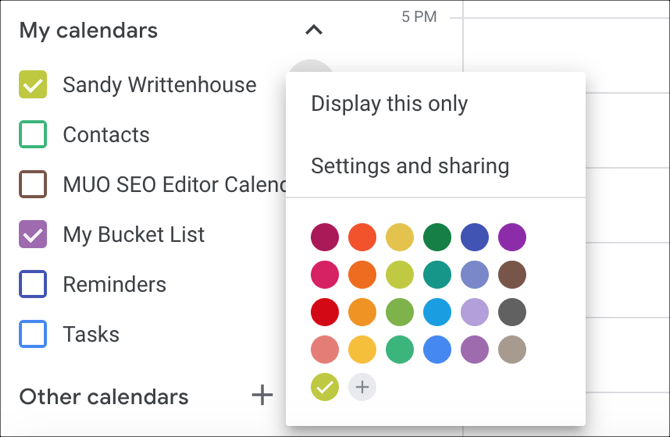
Thay đổi màu mặc định của lịch Google trên thiết bị di động
Các bước tương tự cho ứng dụng Lịch Google trên cả Android và iOS.
- Nhấn vào nút menu ở trên cùng bên trái và chọn Cài đặt gần phía dưới.
- Bên dưới lịch bạn muốn thay đổi, hãy nhấn Sự kiện .
- Chạm vào Màu ở trên cùng và chọn một màu mới .
- Bạn có thể nhấn vào mũi tên ở trên cùng để quay lại và làm điều này cho các lịch khác nếu bạn muốn.
- Bây giờ khi bạn tạo một sự kiện và chọn lịch của bạn, màu sẽ khớp.
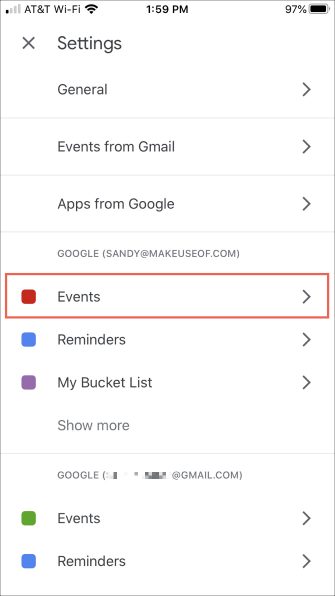
Tải xuống: Lịch Google cho Android | iOS (Miễn phí)
Một lần nữa, nếu bạn chỉ có một lịch, bạn sẽ không thể chọn lịch khi tạo sự kiện – nó sẽ mặc định theo lịch duy nhất của bạn và đặt màu của nó là giống nhau.
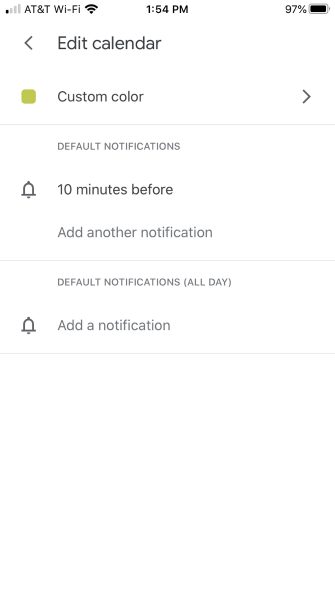
Hy vọng, điều này đã giúp và màu sắc Lịch Google của bạn là cách bạn muốn chúng! Giờ hãy mang nó đi xa hơn và cải thiện trải nghiệm Lịch Google của bạn với các tiện ích mở rộng đáng kinh ngạc này của Chrome hoặc tìm hiểu cách tạo lịch khác trong Lịch Google .
